很多时候,我们都会需要在wps中将自己的工作任务和学习资料进行完成汇总,这款软件带给我们十分便利的操作,让我们可以好好的完成自己的设置,在文档编辑工具中,提供了一个拆分窗口的功能,如果你想要将打开的一篇文档分成两个窗口来查看,那么就可以直接在工具栏中找到拆分窗口即可马上进行拆分,拆分之后,你可以在这两个窗口编辑页面中进行文字内容的同时编辑和对比,下方是关于如何使用WPS word文档拆分窗口的具体操作方法,如果你需要的情况下可以看看方法教程,希望对大家有所帮助。

1.首先,我们需要将鼠标定位到拆分的位置,如图所示。

2.这时,直接将鼠标光标定位到页面顶部菜单栏中的【视图】选项卡的位置进行点击一下。

3.这时,你可以看到在工具栏中有一个【拆分窗口】的功能,将该功能下拉选项进行点击一下。

4.随后,你可以看到在下拉选项中有一个【水平拆分】和【垂直拆分】选项,你可以根据自己的需求来选择其中一个进行拆分。

5.如果你选择的是水平拆分,那么就可以看到页面上刚刚光标定位的位置就被开始拆分了,你可以在这两个窗口中进行同时进行编辑。

以上就是关于如何使用WPS文档拆分窗口的具体操作方法,在编辑文档的时候,你想要让文档有一个对比的效果呈现,或者是想要让文档有两个窗口显示,那么就可以按照以上的方法教程进行操作一下即可,感兴趣的话可以操作试试。
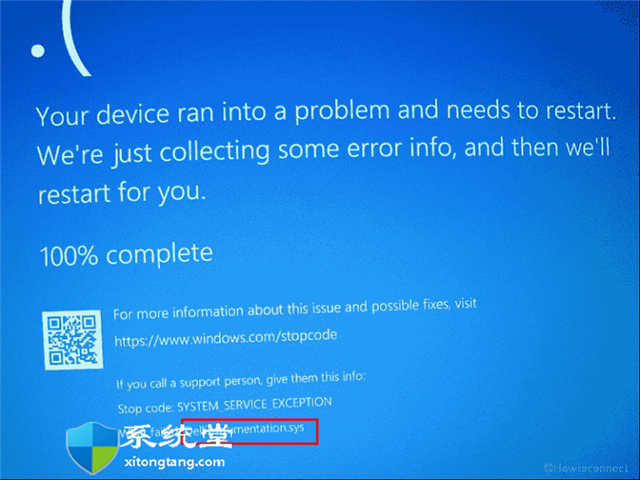 修复Windows11或win10中的DellInstrumentation.sy
修复Windows11或win10中的DellInstrumentation.sy
修复Windows11或win10中的DellInstrumentation.sysBSOD蓝屏错误 在开始这篇......
 微软将再六个月发布Windows 10版本1803的更
微软将再六个月发布Windows 10版本1803的更
虽然建议每个人都下载并安装最新 的Win10,但由于种种原因,有......
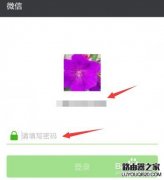 微信朋友圈小视频如何设置仅在WIFI状态下
微信朋友圈小视频如何设置仅在WIFI状态下
随着智能手机不停的升级换代,聊天软件、游戏软件、视频软件......
 电脑怎么用无线路由器用网线连接?
电脑怎么用无线路由器用网线连接?
电脑和无线路由器通过wifi相连的话,无线网络可能存在不稳定的......
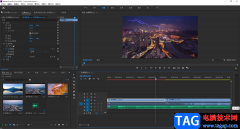 pr给音频文件设置人声增强效果的方法教
pr给音频文件设置人声增强效果的方法教
在Adobepremiere这款软件中剪辑视频时,我们通常都会添加一定的音......

对于小伙伴们来说,WPS软件是大家都十分熟悉的一款办公软件了,这款软件可以很好的帮助大家进行各种类型文档的编辑,当我们遇到需要对某些数据进行修改、统计或者处理编辑的时候,那么...

很多小伙伴在使用WPS软件对表格文档进行编辑的过程中经常会需要对表格中的数据进行内容添加,当我们想要在单元格的指定位置处添加新的内容时,我们可以使用文本公式中的“REPLACE”公式...

WPS软件是一款非常强大的编辑软件,大家会使用这款软件编辑很多的文字内容,小伙伴们在使用WPS进行编辑PPT的时候,想要将字体嵌入到PPT文件中,但是不知道如何操作,针对于这种问题情况,...

WPS表格是很多小伙伴都在使用的一款软件,在其中我们可以使用各种专业化的功能进行办公,为我们节省时间和精力,因此该软件也广受“打工人”欢迎和喜爱。如果我们在WPS表格中设置了下拉...

相信大部分的用户都很喜欢使用wps软件,这款办公软件为用户带来了许多的便利,并且深受用户的喜爱,在这款办公软件中用户可以体验到强大且实用的功能带来的帮助,让自己的编辑效率得到...

近日有一些小伙伴咨询小编关于WPS热点及广告推送如何关闭呢?下面就为大家带来了WPS热点及广告推送关闭方法,有需要的小伙伴可以来了解了解哦。...
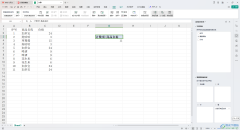
相信大家在WPS中是常常使用WPS这款软件的,我们在使用该软件的过程中,想要将我们需要的文字内容或者数据进行统计操作,那么我们就可以通过新建一个Excel表格操作,有的小伙伴想要将输入...
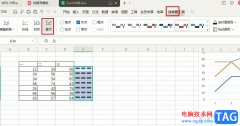
很多小伙伴在对表格文档进行编辑的过程中都会选择使用WPS软件,在WPS软件中,我们可以表格中的数据进行各种设置,还可以根据自己的需求在表格中添加各种内容。有的小伙伴想要在表格中添...

在wps软件中的功能是很强大的,能够为用户解决许多的编辑问题,让用户简单轻松的完成编辑任务,因此wps软件成为了用户在编辑文件时的首选办公软件,当用户在wps软件中编辑文档文件时,有...

很多小伙伴在对文字文档进行编辑时可能会需要在文档中插入条形码,这时我们该在哪里找到条形码工具并自定义条形码内容呢。其实很简单,在WPS软件中我们就可以直接找到条形码工具,在...

对于WPS这款办公软件,想必小伙伴们都是不陌生的,有的小伙伴会每天都在使用WPS这款软件进行编辑文档,而其他的一些小伙伴会由于学习或者工作原因,可能也会偶尔接触一下WPS软件,因此这...

wps软件之所以受到许多用户的喜欢,是因为软件不仅占用存储空间小,还有着许多强大的功能来帮助用户,这些功能在其它热门办公软件的支持下,能够让用户提升编辑效率,给用户带来了许多...

wps软件是许多用户很喜欢的一款办公软件,给用户带来了许多的好处,在这款办公软件中不仅有着丰富且强大的功能,还可以让用户编辑各种各样的文件,能够很好的满足用户的需求,因此wp...

有的时候我们在使用WPS文字进行编辑文档时,我们可能会有这样一个需求,就是编辑好的文档发送给对方的时候,不想要让对方编辑其中的一部分内容,其他部分的内容可以编辑,这种需求的话...

有的小伙伴在进行WPS演示文稿的制作过程中,常常需要将自己喜欢的背景音乐添加到幻灯片页面中进行播放,那么我们在进行演示文稿的时候,就会有一个背景音乐显示出来,让我们能够听到十...